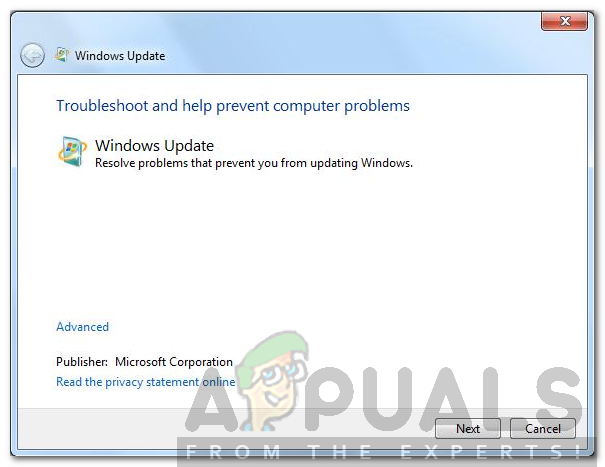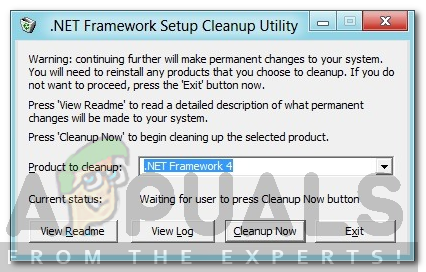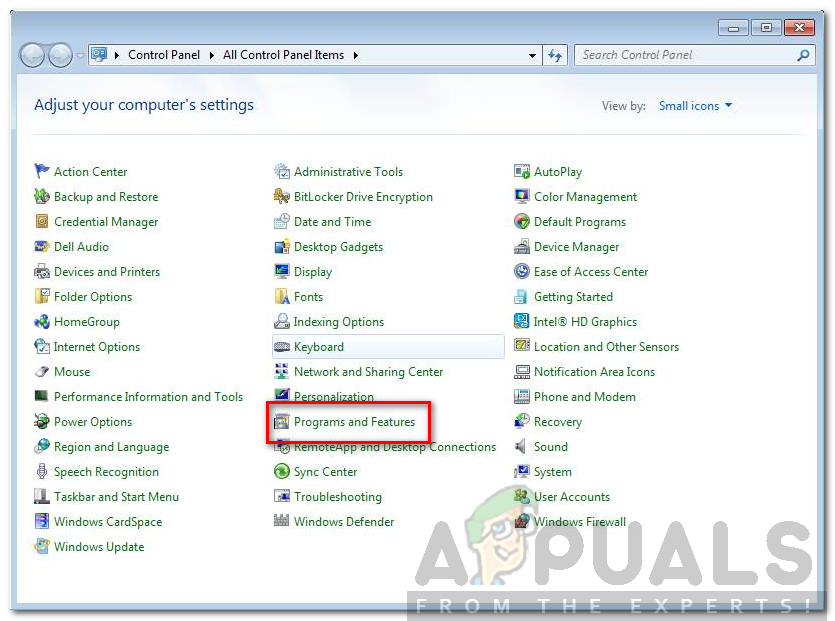Виндовс 7 је један од најомиљенијих оперативних система који је објавио Мицрософт. Иако званична подршка за њега опада 2020. године, још увек постоји много корисника који је преферирају и користе до данас. Још увек постоје издања за Виндовс 7, што га чини још конкурентнијим перформансама и карактеристикама. Међутим, у неким случајевима можете наићи на неке грешке приликом покушаја покретања ажурирања. Једна од ових грешака је код грешке 643 . Ова грешка је врло генеричка и може се понекад појавити код некога. Ово је углавном узроковано оштећењем .НЕТ фрамеворк-а. То, међутим, није једини узрок на који је ограничен, тј. Може бити узрокован и софтверским сукобима. У наставку ћемо детаљније разговарати о узроцима кода грешке. Грешка се углавном јавља у оперативном систему Виндовс 7, али се може појавити и у оперативним системима Виндовс 8 и 8.1. Због ове грешке, ваш Виндовс се неће ажурирати и нећете моћи да добијате исправке од Мицрософта.

Грешка Виндовс Упдате 643
Шта узрокује код грешке система Виндовс Упдате 643?
Појава кода грешке 643 односи се на то да ажурирање није инсталирано на систему из неких разлога. То су обично:
- Ометање независних антивирусних програма: Код грешке се може појавити због тога што независни антивирус на вашем систему омета поступак ажурирања. У таквом сценарију морат ћете привремено искључити антивирусни софтвер, а затим покренути ажурирање.
- Корупција .НЕТ Фрамеворк: Чини се да је главни узрок грешке корупција у инсталацији .НЕТ Фрамеворк-а. У том случају мораћете да деинсталирате различите верзије .НЕТ Фрамеворк помоћу услужног програма, а затим их поново инсталирате.
Много је ствари које можете учинити да бисте се решили ове грешке. Као што смо раније споменули, грешка може бити узрокована из више разлога, а решења се разликују од различитих сценарија. У сваком случају, можете испробати ова решења наведена у наставку. Надамо се да ће вам једно или друго успети у зависности од узрока вашег проблема.
Решење 1: Покрените алатку за решавање проблема са Виндовс Упдате
Како ова грешка ограничава Виндовс да се ажурира, прво што можете учинити је да преузмете и покренете алатку за решавање проблема са ажурирањем система Виндовс да бисте видели да ли може решити проблем или вам рећи које кораке можете предузети. Да бисте то урадили у оперативним системима Виндовс 7, 8 и 8.1, прво га морате преузети.
- Крените на ово линк и преузмите алат за решавање проблема .
- Затим, након што је преузет, покрените га из директоријума у који сте га преузели.
- Када се отвори, кликните на Напредно и кликните аутоматски применити поправке.
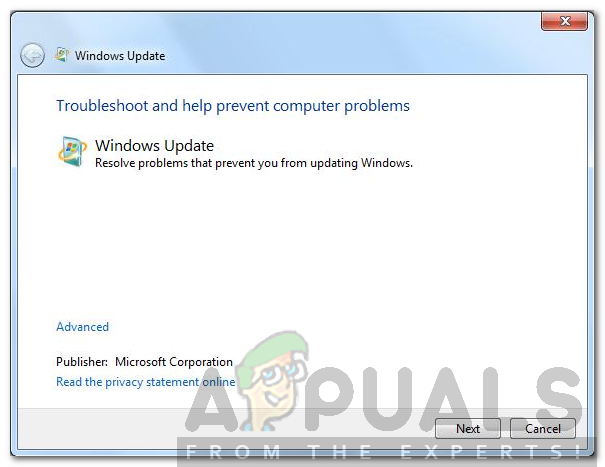
Алатка за решавање проблема са ажурирањем за Виндовс 7
- Требаће неко време ако треба извршити неке поправке.
- Када се заврши, ваша грешка је можда решена. Ако се то не догоди, морате испробати доленаведена решења.
Решење 2: Уклоните и поново инсталирајте Мицрософт .НЕТ Фрамеворк:
Једна од ствари која може узроковати ову грешку је оштећена инсталација Мицрософт .НЕТ Фрамеворк-а. Лек је у потпуности деинсталирати или уклонити Мицрософт .НЕТ Фрамеворк, а затим га поново инсталирати. Да бисте то урадили, потребно је да преузмете алатку за чишћење .НЕТ Фрамеворк да бисте деинсталирали све компоненте .НЕТ Фрамеворк, а затим је поново инсталирали.
- Преузмите Услужни програм за чишћење Мицрософт .НЕТ фрамеворк-а од овде . Затим извуците зип датотека.
- Покрените издвојену датотеку.
- Једном кад га покренете, видећете прозор са различитим опцијама, кликните на Цлеануп Нов . Ово ће очистити и уклонити компоненте Мицрософт .НЕТ фрамеворк-а у потпуности из вашег система.
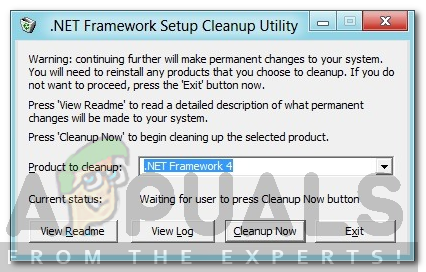
Услужни програм за чишћење .НЕТ Фрамеворк-а
- После тога, преузмите одавде Мицрософт .НЕТ Фрамеворк (најновију верзију) и поново га инсталирајте.
- Једном када га поново инсталирате, поново покрените рачунар и надамо се да би ваш проблем био решен.
Решење 3: Искључите независни антивирус
Много пута неке функције антивирусног софтвера могу блокирати исправно функционисање ажурирања система Виндовс. Ако добијете ову грешку и не можете да је ажурирате, можете покушати да онемогућите антивирусни софтвер и поново покренете Виндовс ажурирање. Ако је узрок томе што га блокира антивирусни софтвер, покренут ће се исправно након што онемогућите антивирусни софтвер.

Онемогућавање антивируса
Решење 4: Поправите профил клијента Мицрософт.Нет Фрамеворк:
Оштећени профил клијента Мицрософт Фрамеворк такође може понекад довести до појаве ове грешке. Добра ствар је што корисници оперативног система Виндовс 7 могу поправити .НЕТ Цлиент Профиле помоћу контролне табле. Да то уради,
- Иди на Контролна табла у Виндовс .
- Затим отворите Програми и функције аплет.
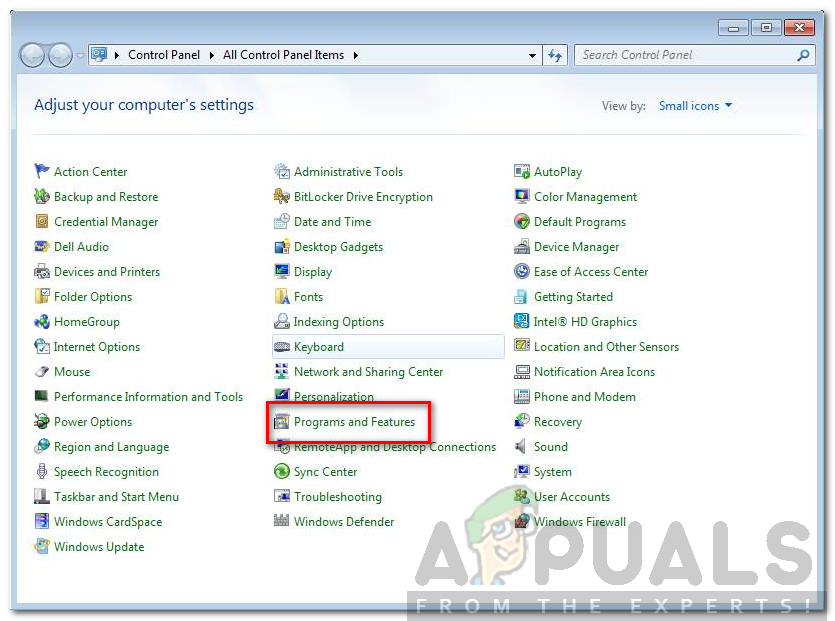
Контролна табла Виндовс 7
- Укуцајте тамо Мицрософт .НЕТ Фрамеворк ”Да бисте навели .НЕТ Фрамеворк инсталиран на вашем систему и кликните га да бисте их истакли.
- Затим кликните на Поправак и кликните на Следећи дугме.
- Када је поправак завршен, покрените исправку да бисте видели да ли је решена.